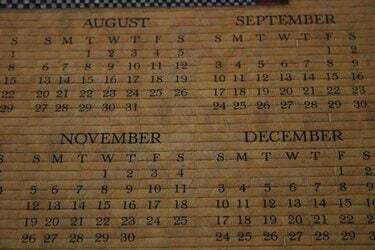
Zaplanuj rok, robiąc stronę z minikalendarzami, po jednym na każdy miesiąc.
Niektóre programy umożliwiają tworzenie kalendarza miesięcznego za pomocą kreatora projektowania kalendarza. Jeśli zmienisz ich rozmiar, aby były mniejsze, możesz zmieścić więcej niż jeden na stronie lub możesz wyświetlić mały kalendarz i inny tekst na tej samej stronie. Te mini kalendarze są przydatne do wielu rodzajów planowania lub do drukowania kalendarzy wydarzeń dla Twojej firmy lub organizacji.
Użyj Microsoft Publisher
Krok 1
Wstaw obiekt galerii projektów kalendarza do dokumentu. Wybierz „Obiekt galerii projektów” z menu „Wstaw” w programie Microsoft Publisher. Wybierz „Obiekty według kategorii” i wybierz „Kalendarze”. Wybierz styl, który odpowiada Twoim celom. Wydawca wstawi kalendarz na Twojej stronie.
Wideo dnia
Krok 2
Edytuj swój kalendarz. Wybierz kalendarz i kliknij ikonę Kreatora na dole (wygląda jak mała magiczna różdżka). Możesz zmienić miesiąc i rok, klikając „Zmień zakres dat” na dole panelu projektu kalendarza (w przeciwnym razie wydawca domyślnie wybiera bieżący miesiąc). Wybierz żądany miesiąc i rok z menu rozwijanych.
Krok 3
Zmień rozmiar kalendarza, przeciągając dowolny z uchwytów narożnych. Program Publisher automatycznie umieszcza kalendarz, aby wypełnić bieżącą stronę. Aby zrobić mini kalendarz, będziesz chciał zmienić jego rozmiar, a także ewentualnie go przenieść. Po zmianie rozmiaru może być konieczne zmniejszenie niektórych lub wszystkich rozmiarów czcionek, podświetlając je i zmieniając rozmiar na pasku narzędzi.
Krok 4
Zrób kolejny miesiąc. Skopiuj właśnie utworzony kalendarz, wklej go, przenieś na miejsce i edytuj, aby zmienić go na inny miesiąc. Będzie to nowy miesiąc, ale pozwoli zachować nowy rozmiar i kształt oraz wszelkie wprowadzone zmiany czcionki.
Użyj Microsoft Word
Krok 1
Włącz pasek narzędzi „Tabele i obramowania”, wybierając go w sekcji „Paski narzędzi” menu „Widok”, jeśli nie jest jeszcze włączony. Stworzenie tabeli to najlepszy sposób na utworzenie minikalendarza z możliwością zmiany rozmiaru w programie Word.
Krok 2
Wstaw tabelę do dokumentu programu Word, klikając ikonę „Wstaw tabelę” w pobliżu środka paska narzędzi Tabele i obramowania. To ikona, która wygląda jak stół.
Krok 3
Określ liczbę wierszy i kolumn w tabeli. Jeśli chcesz mieć normalny kalendarz siedmiodniowy, wybierz siedem kolumn i cztery lub pięć wierszy, w zależności od miesiąca.
Krok 4
Zmień rozmiar tabeli, przeciągając prawy dolny uchwyt, aby zrobić z niej minikalendarz. Jeśli dokument jest sformatowany z dwiema lub trzema kolumnami, program Word dopasuje rozmiar tabeli do szerokości jednej kolumny.
Krok 5
Wpisz liczby dla dat. Jeśli miesiąc rozpoczyna się w środę, pierwsze trzy komórki należy pozostawić puste, a w czwartej komórce zaczynać się od „1”. Kontynuuj wpisywanie wszystkich dat z dni miesiąca.
Krok 6
Sformatuj swój kalendarz. Dodaj kolejny wiersz u góry dla dni tygodnia, jeśli chcesz; kliknij ikonę „Wstaw wiersz” na pasku narzędzi Tabele i obramowania, upewniając się, że kursor znajduje się najpierw w jednej z komórek w górnym wierszu. Zaznacz niektóre lub wszystkie komórki i zmień styl lub rozmiar czcionki. Umieść kursor w pierwszej komórce i naciśnij „Enter”, aby utworzyć wiersz tekstu nad kalendarzem, i wpisz nazwę miesiąca w tej linii.
Krok 7
Zrób kolejny minikalendarz. Gdy już masz kalendarz, możesz go skopiować i wkleić, a także edytować kopię, aby utworzyć kolejny miesiąc.
Wskazówka
Strona z trzema równymi kolumnami i czterema wierszami może wyświetlać kalendarze miesięczne z całego roku.
Wybierz układ kalendarza z dużymi liczbami i prostym nagłówkiem, aby zmniejszyć jego rozmiar i nadal był czytelny.
Oprócz tworzenia własnych kalendarzy możesz korzystać z szablonów kalendarzy online, takich jak te na PrintableCalendar.ca.



